реклама
Това, което прави преинсталирането на Windows болезнено, е чакането за няколко натискания на клавиши и задачи след инсталацията. Windows 8 се инсталира само за минути, но все пак трябва да приемете EULA, ръчно въведете своя сериен номер от 25 цифри и приложите актуализациите на Windows, след като самата инсталация приключи. Ако искате да оптимизирате този процес, ето начин да персонализирате вашата инсталация на Windows 8.
подготовка
Преди да започнем, имате нужда от няколко съставки, за да направите това:
- Изпълнява се инсталация на Windows 8 или 8.1
- Вариант 1: Windows 8 или 8.1 ISO файл (За съжаление Windows 8.1 ISO файл, наличен от Microsoft Преодолейте грешките за надграждане на Windows 8.1 с легално изтегляне на ISOНадстройката на Windows Store не работи за всички. За да избегнете или коригирате проблеми, извършете нова инсталация на Windows 8.1, като използвате изтегляне на ISO файл на Microsoft. Можете дори да използвате инсталационния носител на множество компютри. Прочетете още изглежда не работи.)
- Вариант 2: Копирайте файловете от инсталационен диск на Windows 8 или 8.1 на вашия компютър.
- 7zip (Инсталирай)
- ImageX и Oscdimg (не забравяйте къде се съхранява кутията с инструменти WAIK)
- Ресурсен хакер (Инсталирай)
- SetACL (не забравяйте къде спестява)
- WinReducer 8 или 8.1 (инсталиране)
Основният инструмент, който ще използвате, е WinReducer, но той не е от полза, докато не подготвите и инсталирате всички останали елементи. Обърнете внимание, че самият WinReducer се предлага с PDF файлове ReadMe и HowTo, които покриват функциите на WinReducer и могат да бъдат полезни, когато се забиете.
Настройка на WinReducer 8.1
Когато стартирате за първи път WinReducer, той най-вероятно ще покаже съобщение за грешка и ще ви насочи към неговата конфигурация.
В прозореца Конфигурация се уверете, че е открит целият софтуер, необходим от WinReducer. Кликнете върху името на софтуера и насочете инструмента към местоположението на файла. Обърнете внимание, че трябва да го насочите към два различни файла в случай на 7zip; и двете се намират в програмната папка. Когато всичко е готово, конфигурацията трябва да изглежда като екрана по-долу.
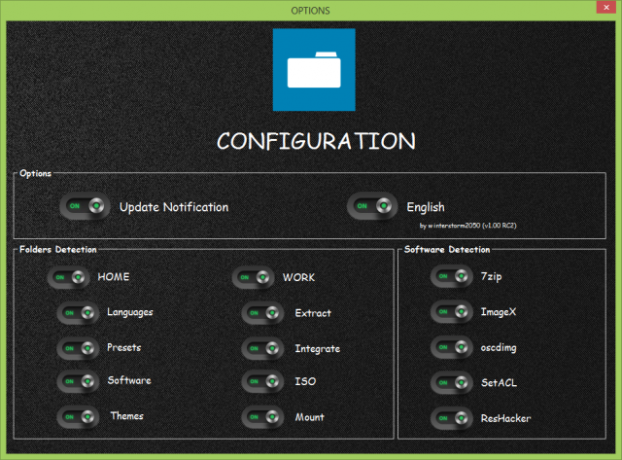
Общ преглед на WinReducer
Когато стартирате WinReducer след успешна конфигурация, ще бъдете посрещнати от подходящия екран за добре дошли.
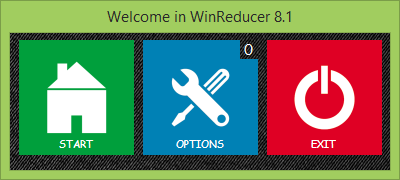
Под Опции можете да проверите за актуализации на софтуера, да се върнете в прозореца Конфигурация и да зададете вашата тема на Windows.
HowTo PDF разкрива, че великденско яйце е скрито в информационната страница (достъпно чрез Опции), което очевидно ви предоставя достъп до цял живот VIP Edition. Ако намерите великденското яйце, моля, споделете в коментарите!
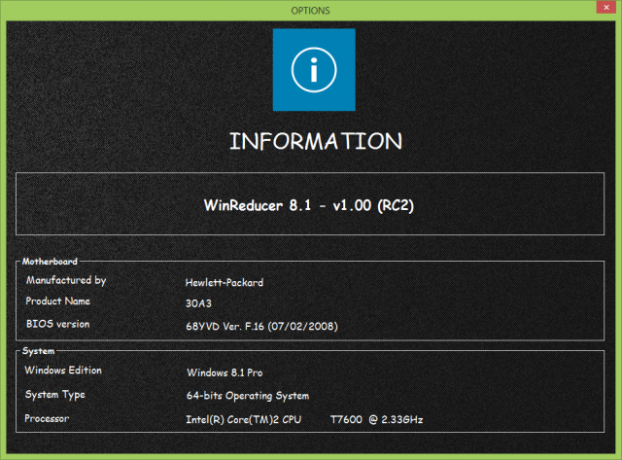
Под Старт можете да отворите Windows 8.1 с помощта на вече извлечена папка, да извлечете ISO файл и чрез Инструменти, с които можете да изтеглите актуализации на Windows, да създадете ISO файл или стартиращ USB и да стартирате Preset Редактор.
Създаване на вашия персонализиран Windows 8.1 ISO
Отидете на> Старт> Инструменти> Актуализации, изберете x86 (32-битов) или x64 (64-битов) пакет за актуализиране на Windows, в зависимост от вашата версия на Windows 8.1, щракнете върху Актуализиране и изберете актуализациите, които желаете Изтегли.
Опция 1: Когато това е направено, затворете прозореца и отидете на> Старт> ISO и изберете вашия Windows 8.1 ISO файл, за да го извлечете, за да може да бъде персонализиран от WinReducer. Това може да отнеме момент.
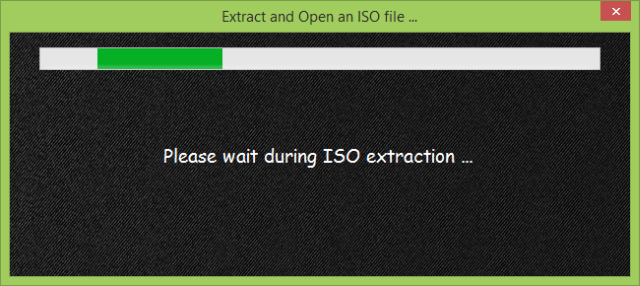
Ако получите съобщение за грешка, например „Опитвате се да използвате неподдържан DVD 8.x Upgrade DVD„, Няма да можете да продължите. Опитайте отново, опитайте друг ISO файл или опитайте друг метод.
След като си ISO файлът беше извлечен Удължете живота на оптичните си дискове с ISO архивиране и виртуално устройство за клониране [Windows]Няма абсолютно никаква причина, поради която все пак бихте искали рутинно да пускате игри, филми или музика от оптични дискове. Поставянето, изваждането и превключването на дискове е неудобство и подлага както на устройството, така и на ... Прочетете още , Предварителният редактор трябва да се отвори автоматично.
Вариант 2: Освен това можете да копирате инсталационните файлове на Windows от оригиналния инсталационен DVD на вашия компютър, след това да отидете> Старт> Папка, изберете папката, която съдържа извлечените файлове, след което щракнете Mount. Това ще копира файловете в папката „Извличане“ и би трябвало да ви стартира в редактора на предварително зададени.
Можете също да отворите редактора за предварително зададени ръчно. Отидете на> Старт> Инструменти> Предварително зададен редактор и щракнете върху Старт. Тук можете да персонализирате Windows 8.1 според желанието на сърцето си. Можете да премахнете функции и услуги, да промените външния вид или да настроите вашата без надзор инсталация.

Както подсказва името, основната цел на WinReducer е да направи инсталатора и получената инсталация по-малка. Ако ще създадете DVD, не се притеснявайте. По-вероятно е да съжалявате за премахването на определена функция, отколкото да оцените времето, което сте спестили по време на инсталацията, или пространството на устройството, което сте запазили. По-скоро се съсредоточете върху персонализирането на вашата инсталация.
Първо обаче интегрирайте актуализациите, които сте изтеглили по-рано. Отидете на> Система> Интеграция и насочете инструмента към съответната папка за изтегляне. Можете да направите същото за драйвери и .NET Framework.
За да включите и автоматизирате инсталирането на софтуер на трети страни, можете да подготвите OEM папка и WinReducer да я добави към вашия персонализиран ISO. Опцията е достъпна в> Система> Инсталиране на WinReducer. Подробностите за това как да настроите това обаче са извън обхвата на тази статия.
Не забравяйте да настроите инсталацията без надзор. Не забравяйте, че ако добавите серийния номер, полученият ISO файл ще бъде зададен на вашия компютър. Опитът да използвате персонализирания си инсталационен диск на Windows 8.1 на друг компютър би бил нарушение на лицензионното споразумение за Windows и бихте се сблъскали с проблеми, активиращи Windows.
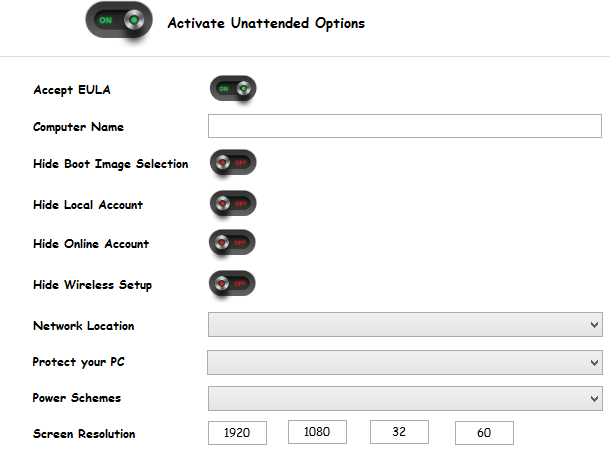
Когато сте готови, можете да запишете тази предварителна настройка за бъдеща употреба в друг ISO файл. Отидете на Start и щракнете върху Save. Тук можете също да заредите предварително запазена настройка.
За да приложите (предварително зададена) персонализация към вашия ISO файл за инсталиране на Windows, отидете на Finish и щракнете върху Apply.
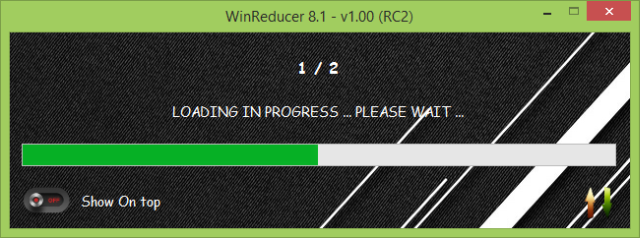
WinReducer ще ви насочи към ISO File Creator, където можете да запишете вашия персонализиран инсталационен носител на Windows като WIM или ISO файл.
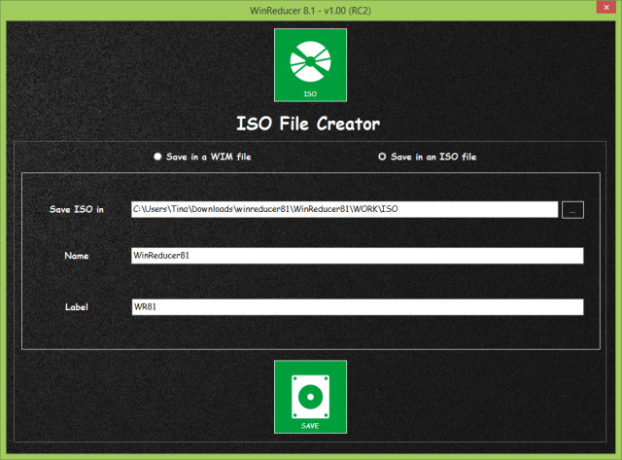
Щракнете върху Запиши и когато инструментът е готов, можете да вземете вашия ISO файл в съответната папка.
Създайте стартиращо DVD
За да превърнете вашия персонализиран ISO файл в инсталационен носител, трябва да създадете стартиращ DVD. Използвай DVD инструмент за горелка ImgBurn - Лесно и безплатно приложение за записване на CD и DVD Прочетете още като ImgBurn да запишете вашия ISO файл на празен DVD. За да избегнете грешки, не забравяйте да запишете DVD с много ниска скорост на запис, като 2x. Проверете опцията за проверка, така че ImgBurn ще провери два пъти за грешки при изгаряне. И накрая, тествайте потребителския си инсталационен DVD с Windows 8.1.
Персонализирана инсталация до точка и алтернативни решения
WinReducer е чудесен за създаване на персонализирана инсталация на Windows 8. За съжаление, все още трябва да изтеглите и инсталирате всички приложения на трети страни, тъй като този процес не може да бъде вграден в WinReducer.
Ако е важна цялостна настройка, включваща приложения на трети страни, и ако говорим само за един компютър, трябва да подготвите перфектна инсталация на Windows и след това създайте изображение на системното устройство Как да използвате Clonezilla за клониране на вашия твърд диск на WindowsЕто всичко, което трябва да знаете за това как да използвате Clonezilla за клониране на твърдия ви диск по най-лесния начин. Прочетете още (известен още като копие или клониране), който можете да върнете обратно, когато дойде време за повторно инсталиране на Windows. Като алтернатива можете да погледнете в софтуер на трета страна, който предлага без надзор инсталация на приложенията, от които се нуждаете, например Ninite. Или бихте могли автоматизиране на задачи Как да се автоматизират светските задачи с AutoIt Прочетете още с AutoIt.
За внедряване на Windows 8.1 на множество компютри, обърнете се към Microsoft TechNet за инструкции.
Какво мислиш? Дали потребителският инсталационен файл с всички премахнати боклуци струва ли си проблем?
Тина пише за потребителските технологии повече от десетилетие. Има докторска степен по природни науки, диплома от Германия и магистърска степен от Швеция. Аналитичният й опит е помогнал на нейния успех като технологичен журналист в MakeUseOf, където сега ръководи изследванията и операциите с ключови думи.


